アンインストールされているプログラムから設定を回復することは可能ですか
はい、アンインストールされていないプログラムから設定を回復することがあります。ほとんどのデスクトップアプリは、AppData(Windows)、Library(MacOS)、または〜/.Config(Linux)などの予測可能な場所に構成ファイルを保存します。 1.解除した直後にクリーンアップツールを避けて、残りの構成ファイルを保持します。 2。再インストールする前に標準のアプリデータフォルダーを確認してください。新鮮なインストールは古い設定を上書きする可能性があるためです。 3.バックアップまたはWindowsシステムの復元を使用して、完全なシステムロールバックなしで構成ファイルを回復します。 4.ポータブルアプリは、削除されていない限り、独自のフォルダーに設定を保持します。アプリがクラウドのみのストレージ、手動で削除されたアプリデータ、アンインストーラーの拭き取り設定、またはドライブがフォーマットされた場合、回復はありそうにありません。リカバリを試みる前に、アプリ固有のフォルダーを検索し、レジストリ(経験がある場合)を確認するか、再インストールして設定が自動検出されているかどうかを確認するか、ファイルが既に削除されている場合はファイルリカバリツールを使用します。

はい、アンインストールされたプログラムから設定を回復できる場合がありますが、アプリがデータを保存する方法と、アンインストールする前に手順を実行したかどうかに依存します。ほとんどのプログラムは、特にWindowsでアンインストールするときにすべての設定を自動的に削除しませんが、ここには普遍的なルールはありません。
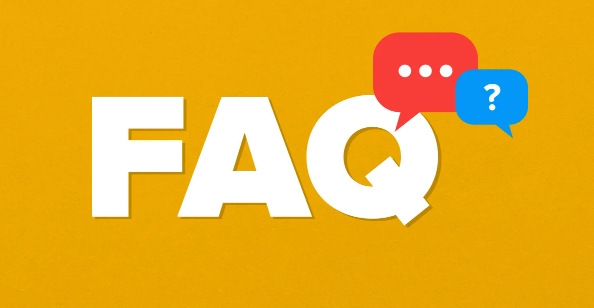
通常、プログラムは設定を保存します
ほとんどのデスクトップアプリは、予測可能な場所に構成ファイルを保存します:
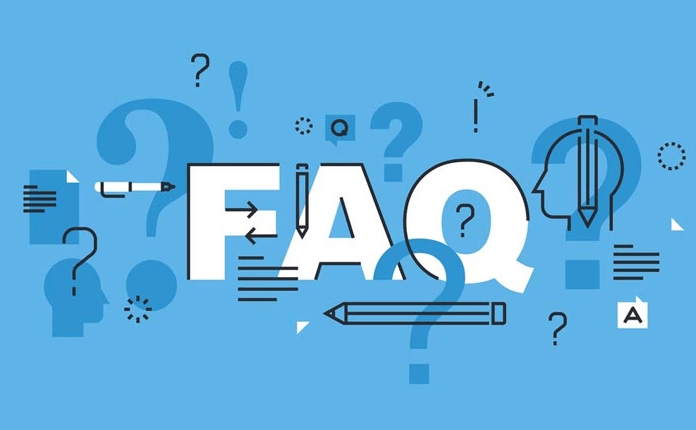
-
Windows:
-
C:\Users\YourName\AppData\Roaming\AppName -
C:\Users\YourName\AppData\Local\AppName - レジストリ(ただし、これは掘り下げるのが難しいです)
-
-
macos:

-
~/Library/Application Support/AppName -
~/Library/Preferences/com.appname.plist
-
-
Linux:
- 通常、ホームディレクトリ内の非表示ファイルまたはフォルダー〜
~/.config/appname/
- 通常、ホームディレクトリ内の非表示ファイルまたはフォルダー〜
プログラムをアンインストールすると、多くのアンインストーラーがデフォルトでこれらのフォルダーをクリーンアップしません。特に、プログラムフォルダーを削除するか、基本的な削除方法を使用した場合です。
そのため、後で同じプログラムを再インストールすると、ファイルがまだそこにあると仮定して、これらの古い設定を自動的にピックアップする可能性があります。
設定を回復する可能性を向上させる方法
アンインストール後に設定を取り戻したい場合は、ここに役立つものがいくつかあります。
inインストール後すぐにクリーンアップツールを実行しないでください
CCleanerやRevo Uninstallerなどのツールは、役立つ可能性のある残りの構成ファイルを削除する場合があります。regruning再インストールする前に、一般的なアプリデータフォルダーを確認してください
アプリの再インストールを計画している場合は、再度インストールする前に上記の標準ディレクトリを調べてください。新鮮なデフォルトを作成すると、古いデフォルトを無視する場合があります。backupバックアップまたはシステムの復元ポイント(Windows)を使用します
最近のバックアップまたはシステムの復元が有効になっている場合は、システム全体を復元せずにキー構成ファイルを回復するのに十分なだけロールバックできる場合があります。cortableポータブルアプリの場合:設定はしばしばそのままです
ソフトウェアのポータブルバージョンは通常、すべてのデータをアプリフォルダー自体に保持します。そのフォルダーを完全に削除しなかった限り、設定はまだそこにあるはずです。
おそらく不可能な場合
回復設定が機能しない場合は間違いありません。
?アプリは、設定にクラウドのみのストレージを使用しました
一部の最新のアプリは、オンラインでのみ設定のみ(クラウド同期を備えたビジュアルスタジオコードなど)を同期するため、サインインまたは同期していない場合、アンインストール後にローカル設定は存在しない可能性があります。?アプリデータを手動でクリーニングしました
アプリに関連するAppDataまたはライブラリフォルダーを既に削除している場合、バックアップがない限り、それを取り戻す方法はありません。?アプリはアンインストール中に設定をワイプします
一部のインストーラーは、すべてのトレースを削除する「クリーンアンインストール」オプションを提供します。それが選択された場合、設定はなくなります。?ドライブをフォーマットまたは交換しました
それは明らかですが、言及する価値があります。
何かを試す前にクイックチェックリスト
設定の回復を試みたい場合は、すぐにできることは次のとおりです。
- [] AppData/RoamingとAppData/Local(またはMacOS/Linuxに相当)を見る
- []アプリ名をユーザーディレクトリを検索する
- []レジストリを確認します(自分が何をしているのかを知っている場合のみ)
- []アプリを再インストールして、古い設定を自動検出するかどうかを確認してください
- []ファイルを既に削除した場合にのみ、ファイルリカバリツールを使用します
基本的には、はい - アンインストールされていないプログラムから設定を回復することができます。特に、すべてをきれいにするために邪魔にならない場合は、しかし、成功は、アプリがデータを保存した場所と、アンインストールした直後に行ったことに本当にかかっています。
以上がアンインストールされているプログラムから設定を回復することは可能ですかの詳細内容です。詳細については、PHP 中国語 Web サイトの他の関連記事を参照してください。

ホットAIツール

Undress AI Tool
脱衣画像を無料で

Undresser.AI Undress
リアルなヌード写真を作成する AI 搭載アプリ

AI Clothes Remover
写真から衣服を削除するオンライン AI ツール。

Clothoff.io
AI衣類リムーバー

Video Face Swap
完全無料の AI 顔交換ツールを使用して、あらゆるビデオの顔を簡単に交換できます。

人気の記事

ホットツール

メモ帳++7.3.1
使いやすく無料のコードエディター

SublimeText3 中国語版
中国語版、とても使いやすい

ゼンドスタジオ 13.0.1
強力な PHP 統合開発環境

ドリームウィーバー CS6
ビジュアル Web 開発ツール

SublimeText3 Mac版
神レベルのコード編集ソフト(SublimeText3)
 Linux Mint システムでプログラムをアンインストールするにはどうすればよいですか? アプリケーションを使用せずに Linux をアンインストールするためのヒント
Jan 08, 2024 am 09:44 AM
Linux Mint システムでプログラムをアンインストールするにはどうすればよいですか? アプリケーションを使用せずに Linux をアンインストールするためのヒント
Jan 08, 2024 am 09:44 AM
Linuxシステム上のMintで不要なアプリケーションをアンインストールするにはどうすればよいですか?不要なソフトウェアをアンインストールしたいのですが、どうすればよいですか?以下の詳細なチュートリアルを見てみましょう。 1. メニューをクリックします。 2. 「インターネット」などのアプリケーションフォルダをクリックします。 3. ブラウザなど、アンインストールするアプリケーションを右クリックします。 4. 下の「アンインストール」オプションをクリックします。 5. システムパスワードを入力し、「認証」ボタンをクリックする必要があります。 6. [はい] ボタンをもう一度クリックして、アンインストールを確認します。
 Windows 11でプログラムをアンインストールする方法は?
Jun 30, 2025 am 12:41 AM
Windows 11でプログラムをアンインストールする方法は?
Jun 30, 2025 am 12:41 AM
Windows 11:1にプログラムをアンインストールする3つの主な方法があります。「設定」を介してアンインストールし、「設定」>「アプリ」>「インストールされたアプリケーション」を開き、プログラムを選択して、ほとんどのユーザーに適した「アンインストール」をクリックします。 2。コントロールパネルを使用し、「コントロールパネル」>「プログラムと関数」を検索して入力し、プログラムを右クリックして、従来のインターフェイスに慣れているユーザーに適した「アンインストール」を選択します。 3. RevouninStallerなどのサードパーティツールを使用してより徹底的にクリーンアップしますが、ダウンロードソースと操作のリスクに注意を払い、初心者はシステム独自の方法を使用することを優先します。
 アンインストーラーのファイル名は何ですか?
Aug 01, 2020 am 11:45 AM
アンインストーラーのファイル名は何ですか?
Aug 01, 2020 am 11:45 AM
アンインストーラーのファイル名は「uninstall.exe」です。アンインストーラーは、コンピューターからソフトウェアを削除するのに役立つコンピューター ソフトウェアの一種です。プログラムをアンインストールする場合、通常は「uninstall.exe」以外のファイルが呼び出されます。 、DLL ファイルなどのいくつかのファイル。
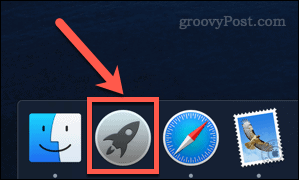 Macでアプリを削除する方法
May 23, 2023 pm 07:58 PM
Macでアプリを削除する方法
May 23, 2023 pm 07:58 PM
このアプリは iOS だけのものではありません。あなたの Mac にはたくさんのアプリがインストールされており、おそらく本当にたくさんのアプリがインストールされているでしょう。ただし、アプリによってはまったく使用されない、または 1 回か 2 回しか使用されないものもあります。 Mac 上に不要なアプリケーションがある場合は、それらを削除して余分なハードドライブの空き容量を増やすのが合理的です。 Mac でアプリを削除する方法が気になる場合は、次の手順から始めてください。 Launchpad を使用して Mac でアプリを削除する方法 Mac でアプリを削除する最も速い方法の 1 つは、Launchpad を使用することです。仕組みは次のとおりです。Dock の Launchpad アイコンをクリックして La を開きます。
 Cドライブの容量が足りないのでしょうか?スペースをすぐに解放するための実践的なヒント!
Mar 25, 2024 pm 03:15 PM
Cドライブの容量が足りないのでしょうか?スペースをすぐに解放するための実践的なヒント!
Mar 25, 2024 pm 03:15 PM
Cドライブの容量が足りないのでしょうか?スペースをすぐに解放するための実践的なヒント!コンピューターを使用していると、Cドライブの空き容量が不足する状況に遭遇することがよくあります。この時どうすればいいでしょうか?心配しないでください。この記事では、C ドライブの空き領域をすぐに解放し、コンピュータをよりスムーズに動作させるための実用的なヒントをいくつか紹介します。 1. 一時ファイルをクリーンアップする コンピュータを日常的に使用すると、システムとソフトウェアによって大量の一時ファイルが生成され、多くのストレージ領域が占有されます。次の手順でこれらのファイルをクリーンアップできます: 「この PC」を開き、C ドライブを見つけて右クリックし、「プロパティ」で「プロパティ」を選択します。
 Win10 でアプリケーションをアンインストールする方法 - Win10 でアプリケーションのアンインストールを開く方法
Jan 13, 2024 pm 06:39 PM
Win10 でアプリケーションをアンインストールする方法 - Win10 でアプリケーションのアンインストールを開く方法
Jan 13, 2024 pm 06:39 PM
win10システムの完全リリースに伴い、多くの友人が次々とアップグレードして使用していますが、同時に家に隠してあるコンピュータを持ち出してアップグレードする友人もいますが、恥ずかしいことに、その後コンピュータがフリーズしてしまうのです。アップグレード、特に win10 システムでのインストールは、多くの未使用プログラムが原因で発生します。win10 システムでアプリケーションを追加および削除する方法について詳しく説明します。 win7 オペレーティング システムでは、[コントロール パネル] - [プログラムの追加と削除] を見つけて、コンピュータから不要なアプリケーションをアンインストールできますが、新しいバージョンの win10 システムを使用すると、[プログラムの追加と削除] が見つかりません。インストールしたサードパーティ製ソフトウェアのアンインストールについて教えてください。次に、編集者が win10 を削除/アンインストールする方法について詳しく答えます。
 Mac OSからプログラムを完全に削除する方法
Jul 28, 2025 am 02:40 AM
Mac OSからプログラムを完全に削除する方法
Jul 28, 2025 am 02:40 AM
MacOSに関するプログラムを完全にアンインストールするには、アプリケーションとその関連ファイルを手動で削除する必要があります。最初にアプリケーションを「アプリケーション」フォルダーからゴミ箱にドラッグし、〜/library/applicationsupport、〜/ribrary/feartences、〜/library/caches、〜/bribory/containers、〜/library/logsを「フォルダーに移動」で削除します。次に、システム設定のログインアイテムを削除し、ブラウザの関連する拡張機能を削除し、AppCleanerなどのサードパーティツールを使用して残差ファイルを自動的にスキャンし、最後にゴミをクリアしてすべてのファイルを完全に削除します。
 アンインストールされているプログラムから設定を回復することは可能ですか
Jul 18, 2025 am 01:25 AM
アンインストールされているプログラムから設定を回復することは可能ですか
Jul 18, 2025 am 01:25 AM
はい、YouCansometimesRecoversettingsfromannuninStalledProgram.mostdesktopstoreconfigurationFilesininpredictictableLocationslikeappdata(windows)、library(macos)、または〜/config(Linux)、andmanyuninstallersdondondenteTheEdedefoid.1.aivoidclecleanut.1.







